win10怎么卸载内存驱动?win10卸载内存驱动的方法
win10怎么卸载内存驱动?升级到win10系统之后,不少用户却反映说自己不知道该如何去卸载win10系统中卸载内存驱动程序了,下面脚本之家小编就给大家带来win10卸载内存驱动的方法,一起来看看吧
win10怎么卸载内存驱动?很多朋友有的时候要卸载内存驱动程序,但是却不知道WIN10系统怎么卸载。下面 小编就给大家带来win10卸载内存驱动的方法,一起来看看吧!
具体操作步骤:
1.首先,返回到win10电脑的传统桌面位置,之后,单击打开win10系统的开始菜单,在开始菜单的搜索窗口中,输入设备管理器,之后就会在开始菜单中出现设备管理器的结果了,单击进入。
2.在打开的win10系统的设备管理器窗口中,右键点击内存模块,选择属性。
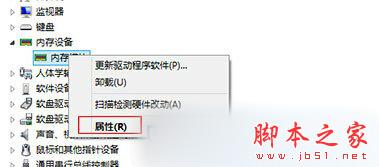
3.接下来就可以看到如下图中所示的属性窗口了,将界面切换到驱动程序这一栏中,然后点击下方的卸载按钮即可。如果之后屏幕上弹出确认提示,直接点击是就可以了。
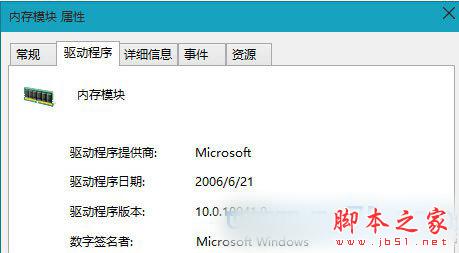
以上就是 小编带来的win10卸载内存驱动的方法,希望可以帮助到大家,更多内容请关注 网站!
很赞哦!()
大图广告(830*140)



